Windows имеет тенденцию засорять жесткий диск различными файлами. А почти заполненный диск превращает некогда простые задачи в трудоемкие операции, мешает плавно обновлять компоненты системы и устанавливать новые приложения.

Сегодня мы рассмотрим ряд простых и, прежде всего, эффективных способов, которые позволят очистить системный раздел от мусора.
1. Очистка содержимого корзины
Для начала давайте начнем с самого простого, то есть с проверки содержимого корзины. Удаленные файлы сначала перемещаются в корзину, чтобы мы могли в любой момент восстановить нужный документ в случае ошибки. А они имеют свойство накапливаться, занимая потом гигабайты.
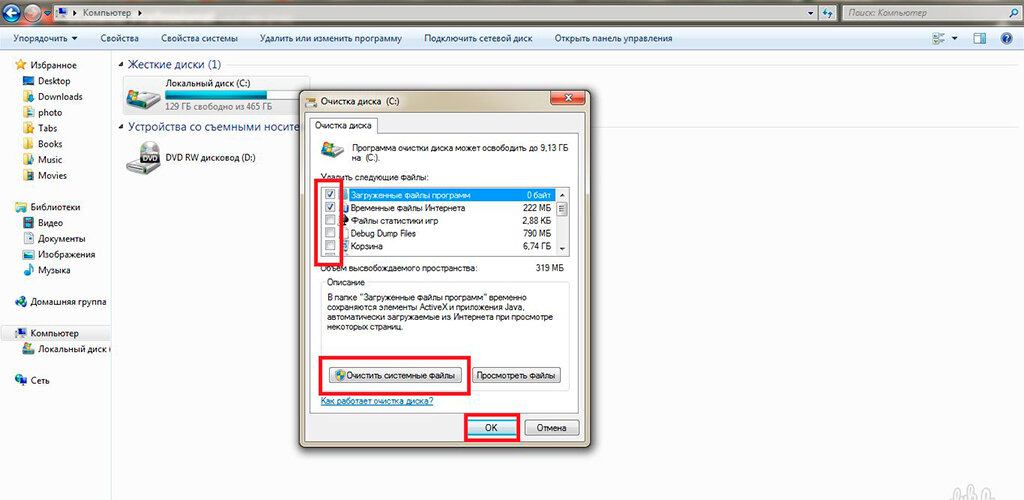
Время от времени стоит смотреть, что скопилось в корзине, и при необходимости очищать ее содержимое. Для этого перейдите на рабочий стол, щелкните правой кнопкой мыши по значку и активируйте опцию удаления.
2. Очистка диска
Еще одна процедура, которую мы забываем выполнять чаще, – это использование системного средства для очистки компьютера от мусора. Благодаря этому мы удалим не только содержимое корзины, но и такие элементы операционной системы, как временные файлы, загруженные обновления, точки восстановления системы или содержимое загруженного каталога.
Чтобы запустить очистку диска, откройте «Мой компьютер». Затем щелкните правой кнопкой мыши по выбранному диску, перейдите в его свойства и нажмите «Очистка диска». Также это можно сделать прямо из меню «Пуск», набрав в поисковой строке «Очистка диска».
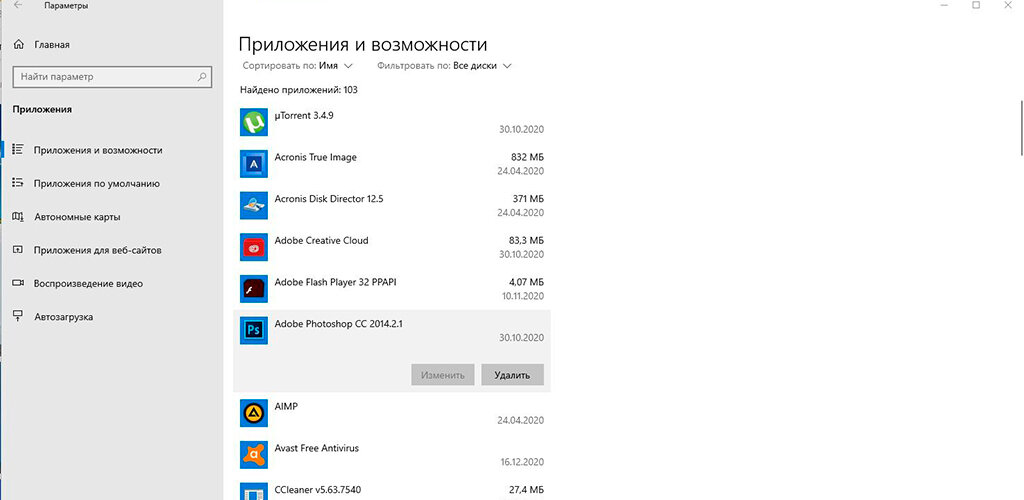
Для получения доступа к расширенным параметрам, следует нажать «Очистить системные файлы». Однако не забудьте в этом случае удалять файлы сознательно, потому что таким образом можно легко удалить папку «Загрузки» или файлы восстановления системы, и в случае сбоя невозможно будет автоматически восстановить ОС.
3. Удаление ненужных программ
Время от времени стоит просматривать список установленных программ. Возможно, среди них найдется «забытое сокровище», которое освободит немного места на жестком диске.
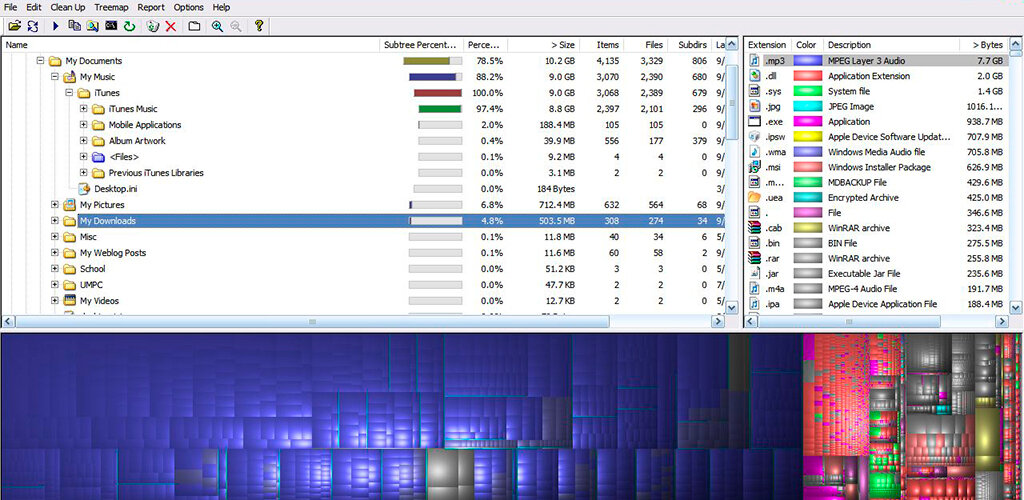
Для этого просто откройте параметры системы ( Win + I ) и перейдите в раздел «Приложения». После следует отсортировать список по дате или размеру – и рассмотреть те установки, удаление которых освободит больше всего места.
4. Поиск ненужных файлов
Эту задачу определенно облегчают специальные утилиты, например, WinDirStat, которые позволяют визуализировать то, что находится на диске C . В WinDirStat можно выбрать элементы на сгенерированном графике и посмотреть, что давно не использовалось.
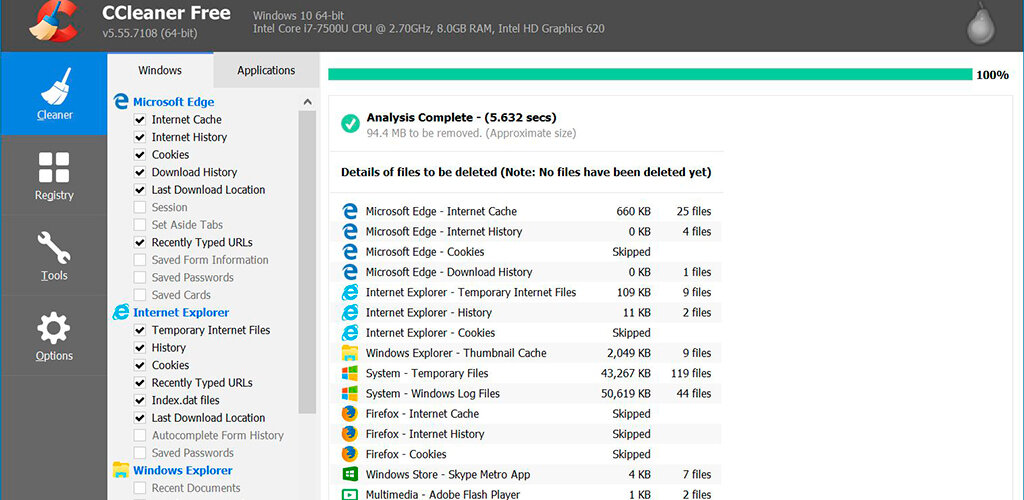
Благодаря WinDirStat я вспомнил о существовании довольно объемных файлов, которые зря засоряли компьютер.
5. Удаление неиспользуемых драйверов
Визуализация WinDirStat имеет еще одно большое преимущество. Программа показывает, что на диске есть группы папок с похожей структурой. К примеру, прямоугольник, состоящий из аналогичных меньших зелено-серых прямоугольников. У меня одним из найденных таким образом каталогов был «Windows\System32\DriverStore\FileRepository», содержащий установочные файлы драйверов. Оказалось, что в этой папке было более 15 Гб мусора!
Кстати, меня также очень выручает инструмент CCleaner. Очень удобный, помогает быстро провести анализ и почистить систему. В зависимости от степени «загрязнения» и производительности ПК этот процесс может занять от нескольких секунд до нескольких минут. При ежедневном активном использовании компьютера рекомендую проводить очистку клинером 2-3 раза в неделю.
Вы заботитесь о своем компьютере или начинаете действовать, когда он уже тормозит и зависает?


































